Việc di chuyển bảng trong Word về cơ bản cũng đơn giản như khi bạn di chuyển hình ảnh trong Word, hoặc những nội dung khác. Tùy theo bố cục hiện tại mà bạn đang làm việc với bảng Word và tài liệu mà chúng ta có thể lựa chọn kiểu di chuyển bảng trong Word để phù hợp hơn, tránh làm ảnh hưởng tới tài liệu đang sử dụng. Bài viết dưới đây sẽ hướng dẫn bạn di chuyển bảng trong Word.
Đây là thao tác di chuyển bảng trong Word đơn giản và dễ thực hiện nhất.
Bước 1:
Chúng ta sẽ bôi đen toàn bộ bảng hiện tại, hoặc nhấn vào biểu tượng mũi tên 4 cạnh để chọn toàn bộ bảng.
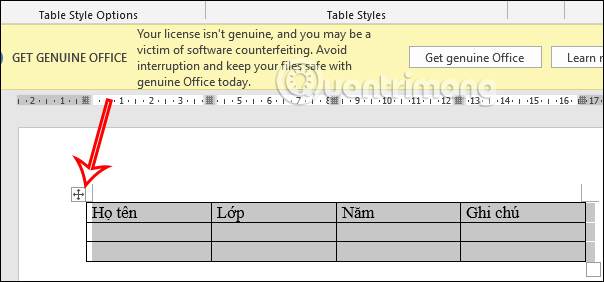
Bước 2:
Tiếp đến bạn sẽ nhấn và giữ chuột vào biểu tượng mũi tên 4 cạnh này rồi di chuyển tới vị trí, khu vực khác mà mình muốn đặt bảng Word là được.
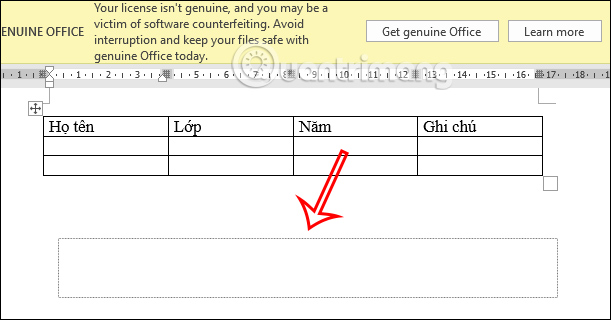
Bạn cũng cần lựa chọn toàn bộ bảng trong Word để tiến hành. Sau đó nhấn chuột phải rồi chọn Cut hoặc Copy để thực hiện thao tác di chuyển bảng Word.
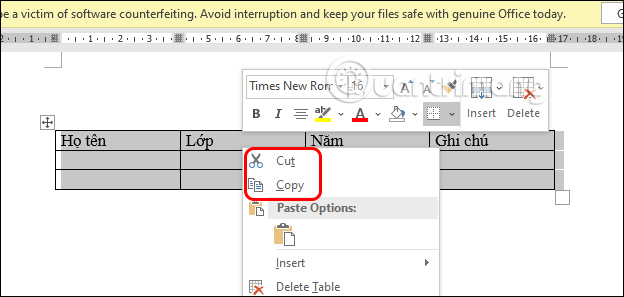
Lúc này bạn chỉ cần chọn thao tác Paste để di chuyển bảng Word tới vị trí mình muốn là được.
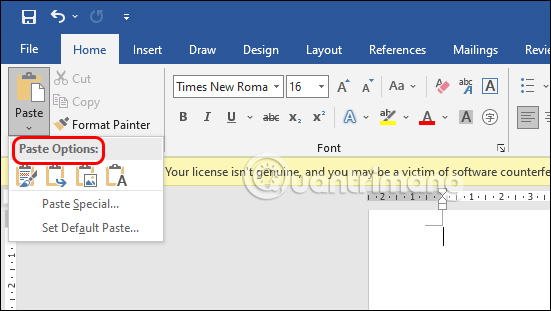
Khi bạn đã điều chỉnh được vị trí của bảng trong Word thì chúng ta tiến hành việc điều chỉnh vị trí bảng với tài liệu xung quanh để có bố cục phù hợp với chuyên nghiệp hơn.
Bước 1:
Tại bảng Word bạn nhấn chuột phải rồi chọn Table Properties.
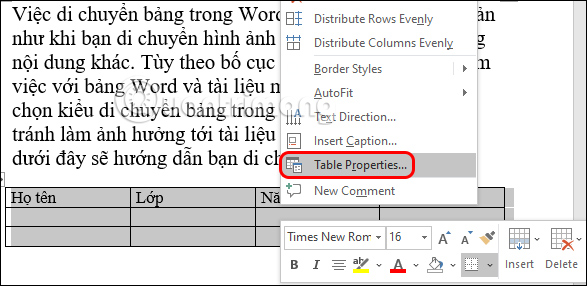
Bước 2:
Trong giao diện hiển thị, tại mục Text Wrapping bạn có thể lựa chọn vị trí bảng ở trên văn bản, hoặc bảng xung quanh tài liệu.
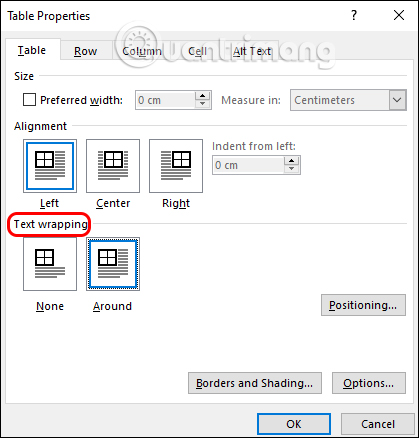
Bước 3:
Nếu bạn chọn vị trí Around thì nhấn tiếp vào thiết lập Positioning. Lúc này sẽ hiển thị thêm bảng để điều chỉnh kích thước căn lề, khoảng cách văn bản,..
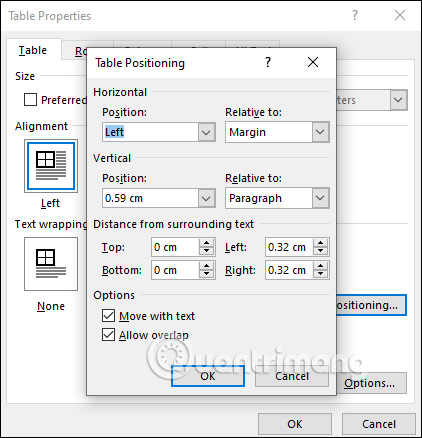
Nguồn tin: quantrimang.com
Ý kiến bạn đọc
Những tin mới hơn
Những tin cũ hơn